So überprüfen Sie, wie viel Speicher ein Computer hat
Wenn Sie Ihren Computer täglich nutzen, ist es wichtig, die Speicherkapazität (RAM) Ihres Computers zu kennen, um seine Leistung und Multitasking-Fähigkeit beurteilen zu können. Unabhängig davon, ob Sie den Speicher aufrüsten, umfangreiche Software ausführen oder Systemverzögerungen beheben möchten, ist es wichtig zu wissen, wie Sie den Speicher überprüfen. In diesem Artikel wird detailliert beschrieben, wie Sie die Speicherkapazität in Windows- und macOS-Systemen überprüfen und eine strukturierte Anzeige der zugehörigen Daten bereitstellen.
1. So überprüfen Sie den Speicher im Windows-System
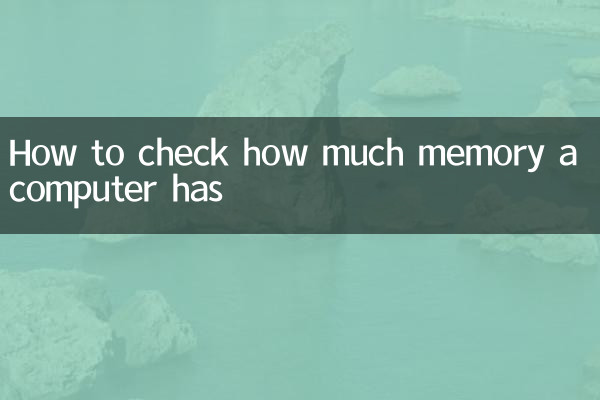
In Windows-Systemen gibt es viele Möglichkeiten, die Speicherkapazität zu überprüfen. Im Folgenden sind einige gängige Methoden aufgeführt:
1. Ansicht über den Task-Manager
Drücken Sie die TastenkombinationStrg + Umschalt + EscÖffnen Sie den Task-Manager und wechseln Sie zu„Leistung“Registerkarte, auswählen„Erinnerung“können Sie die Gesamtkapazität, die genutzte Menge und die verfügbare Speichermenge sehen.
2. Sehen Sie sich die Systeminformationen an
drückenWin+RÖffnen Sie das Ausführungsfenster und geben Sie einmsinfo32und drücken Sie die Eingabetaste. Suchen Sie im Systeminformationsfenster„Installierter physischer Speicher (RAM)“können Sie die Gesamtspeicherkapazität sehen.
3. Über die Eingabeaufforderung anzeigen
Öffnen Sie die Eingabeaufforderung (CMD), geben Sie den folgenden Befehl ein und drücken Sie die Eingabetaste:
wmic-Speicherchip erhält Kapazität
Dieser Befehl zeigt die Kapazität jedes Speichermoduls in Bytes an, die manuell in GB konvertiert werden muss.
2. So überprüfen Sie den Speicher im macOS-System
Im macOS-System ist die Überprüfung des Speichers ebenfalls sehr einfach:
1. Sehen Sie sich „Über diesen Mac“ an
Klicken Sie in die obere linke Ecke des BildschirmsApfel-Symbol, auswählen„Über diesen Mac“Die Gesamtspeicherkapazität können Sie auf der Übersichtsseite einsehen.
2. Ansicht über den Aktivitätsmonitor
offenAnwendungen > Dienstprogramme > Aktivitätsmonitor, wechseln Sie zu„Erinnerung“Klicken Sie auf die Registerkarte, um die Speichernutzung und die Gesamtkapazität anzuzeigen.
3. Allgemeine Spezifikationen der Speicherkapazität
Im Folgenden finden Sie die Tabelle mit den aktuellen Mainstream-Speicherkapazitätsspezifikationen als Referenz:
| Speicherkapazität | Anwendbare Szenarien |
|---|---|
| 4 GB | Grundlegende Büroarbeiten, Surfen im Internet |
| 8 GB | Tägliches Multitasking, leichtes Gaming |
| 16 GB | Große Software, Spiele, Videobearbeitung |
| 32 GB und mehr | Professionelle Workstation, 3D-Rendering, virtuelle Maschine |
4. So ermitteln Sie, ob der Speicher aktualisiert werden muss
Wenn Ihr Computer häufig einfriert, Programme langsam reagieren oder Sie häufig Meldungen über unzureichenden Speicher erhalten, kann dies an unzureichender Speicherkapazität liegen. Anhand der folgenden Indikatoren können Sie feststellen, ob Sie den Speicher aufrüsten müssen:
1. Die Speichernutzung übersteigt für längere Zeit 80 %.
2. Das System verlangsamt sich erheblich, wenn große Software ausgeführt wird.
3. Häufige Abstürze oder Einfrieren beim Multitasking.
5. Aktuelle Themen und Inhalte der letzten 10 Tage
Die folgenden technologiebezogenen Themen wurden in letzter Zeit im Internet heftig diskutiert und können mit Speicher-Upgrades oder der Optimierung der Computerleistung zusammenhängen:
| heiße Themen | Hitzeindex |
|---|---|
| Das neueste Update von Windows 11 optimiert die Speicherverwaltung | ★★★★☆ |
| Die Preise für DDR5-Speicher sinken, die Kosteneffizienz der Installation verbessert sich | ★★★★★ |
| Analyse des Bedarfs an Computerspeicher durch KI-Tools | ★★★☆☆ |
| Ist es sinnvoll, den Laptop-Speicher zu verlöten? | ★★★☆☆ |
6. Zusammenfassung
Die Überprüfung der Speicherkapazität Ihres Computers ist der erste Schritt zur Optimierung der Systemleistung. Unabhängig davon, ob Sie Windows- oder macOS-Benutzer sind, können Sie über die integrierten Tools des Systems schnell Speicherinformationen abrufen. Wenn Sie feststellen, dass der Speicher nicht ausreicht, können Sie einen Upgrade-Plan basierend auf den tatsächlichen Anforderungen auswählen. Die jüngste Beliebtheit und der Preisverfall von DDR5-Speicher haben den installierten Benutzern mehr Auswahlmöglichkeiten geboten, und das Windows 11-Update hat die Effizienz der Speicherverwaltung weiter optimiert.
Ich hoffe, dieser Artikel kann Ihnen dabei helfen, die Methode zur Überprüfung des Computerspeichers leicht zu beherrschen und eine Referenz für spätere Hardware-Upgrades oder Systemoptimierungen bereitzustellen!

Überprüfen Sie die Details
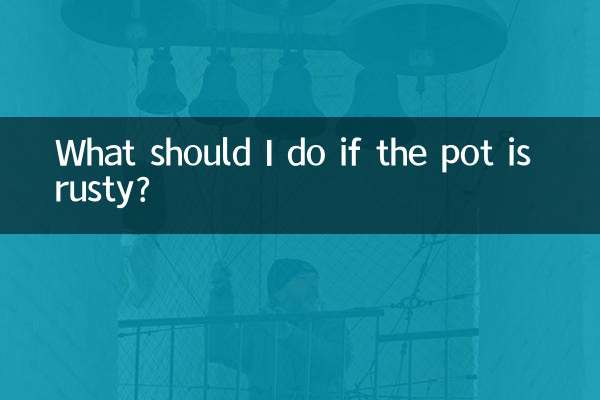
Überprüfen Sie die Details